惠普笔记本设置u盘启动盘的方法 惠普笔记本电脑怎样设置u盘启动
当前许多用户都会选择通过u盘工具来进行惠普笔记本电脑系统的安装,因此我们在将u盘设置启动盘的同时,也需要进入惠普笔记本电脑的bios界面来设置u盘启动项,之后才能正常进行系统安装,可是惠普笔记本电脑怎样设置u盘启动呢?下面小编就给大家介绍惠普笔记本设置u盘启动盘的方法。
相关文章推荐:
具体内容如下:
1、首先开机,进入标志画面,按ESC键,ESC是惠普笔记本电脑进入BIOS的按键,因为标志画面显示时间很短,不一定要等到标志画面出现,可以提早按ESC键,这样不会错进入BIOS时机。
2、按了ESC键以后,会进入到下面这个画面,这里有几个选项,要进入BIOS,我们在这里还要按F10键;

3、进入BIOS主界面后,选择System Configuration这一项。中文意思是“系统配置”,如果是英语不太好的朋友,可以先选择Language(语言)这项,按Enter进入;

4、仍然在这个界面里,选择Boot Option这一项,中文是“启动选项”,把光标移到这一项,然后按Enter进入;

5、进入Boot Option子菜单后,来到这个界面,在这里面选择“Boot Order”这项,其中文含义是“启动命令”,然后按Enter进入子菜单;
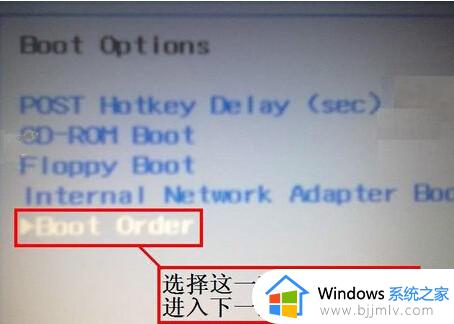
6、进入下一级子菜单后,在这里,需要选择USB Diskette on Key/USB Hard Disk这一项,其中文意思是“USB软盘或USB硬盘”,选择后按Enter键确定;
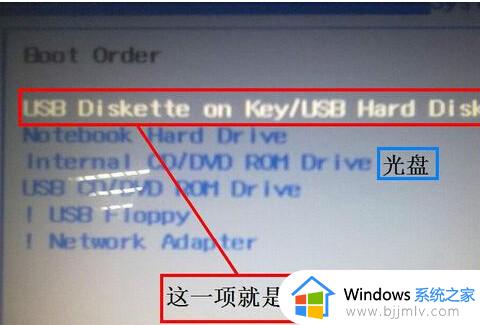
7、到这里设置就已经完成了,最后要做的就是保存了。在BIOS主界面Exit项下,选择Save & Exit Setup这一项进行保存并退出,另一个方法就是直接按F10进行保存并退出,第二个方法更简单,如果弹出确认窗口,按确定就可以了。
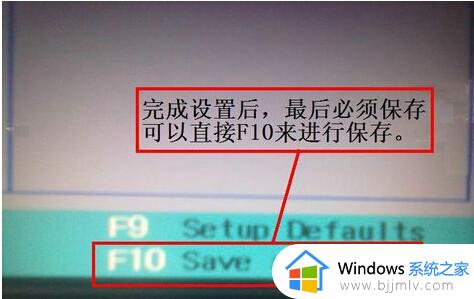
8、重启后我们就可以看到大番薯u盘启动盘的引导界面了。
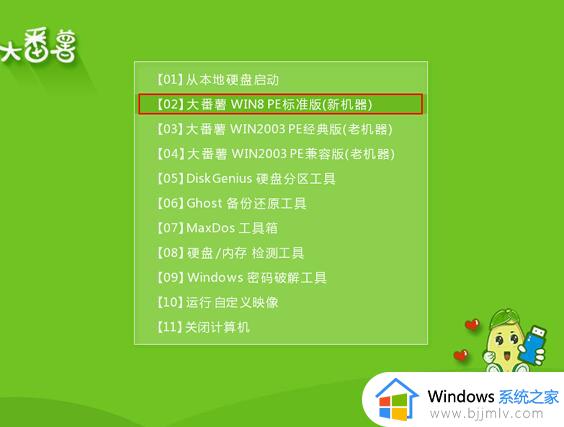
综上所述就是小编给大家带来的惠普笔记本设置u盘启动盘的方法了,还有不懂得用户就可以根据小编的方法来操作吧,希望本文能够对大家有所帮助。
惠普笔记本设置u盘启动盘的方法 惠普笔记本电脑怎样设置u盘启动相关教程
- 惠普战66四代笔记本进入bios设置u盘启动详细教程
- 笔记本bios怎么启动u盘 笔记本bios中u盘启动设置方法
- 联想笔记本怎么u盘启动 联想笔记本u盘启动设置教程
- 惠普暗影精灵进入bios设置U盘启动的方法 惠普暗影精灵怎么进入bios设置U盘启动
- dell笔记本设置u盘启动项的方法 dell笔记本电脑如何设置u盘启动
- 小米笔记本u盘启动怎么设置 小米笔记本从u盘启动的设置方法
- 小米笔记本U盘启动设置教程 小米笔记本怎样设置U盘启动
- 联想天逸笔记本如何进入bios设置u盘启动 联想天逸笔记本进bios设置U盘启动的步骤
- 华为笔记本怎么设置u盘启动 华为笔记本如何设置u盘启动
- 联想笔记本进bios设置u盘启动项怎么操作 联想笔记本如何进入bios设置u盘启动
- 惠普新电脑只有c盘没有d盘怎么办 惠普电脑只有一个C盘,如何分D盘
- 惠普电脑无法启动windows怎么办?惠普电脑无法启动系统如何 处理
- host在哪个文件夹里面 电脑hosts文件夹位置介绍
- word目录怎么生成 word目录自动生成步骤
- 惠普键盘win键怎么解锁 惠普键盘win键锁了按什么解锁
- 火绒驱动版本不匹配重启没用怎么办 火绒驱动版本不匹配重启依旧不匹配如何处理
电脑教程推荐
win10系统推荐